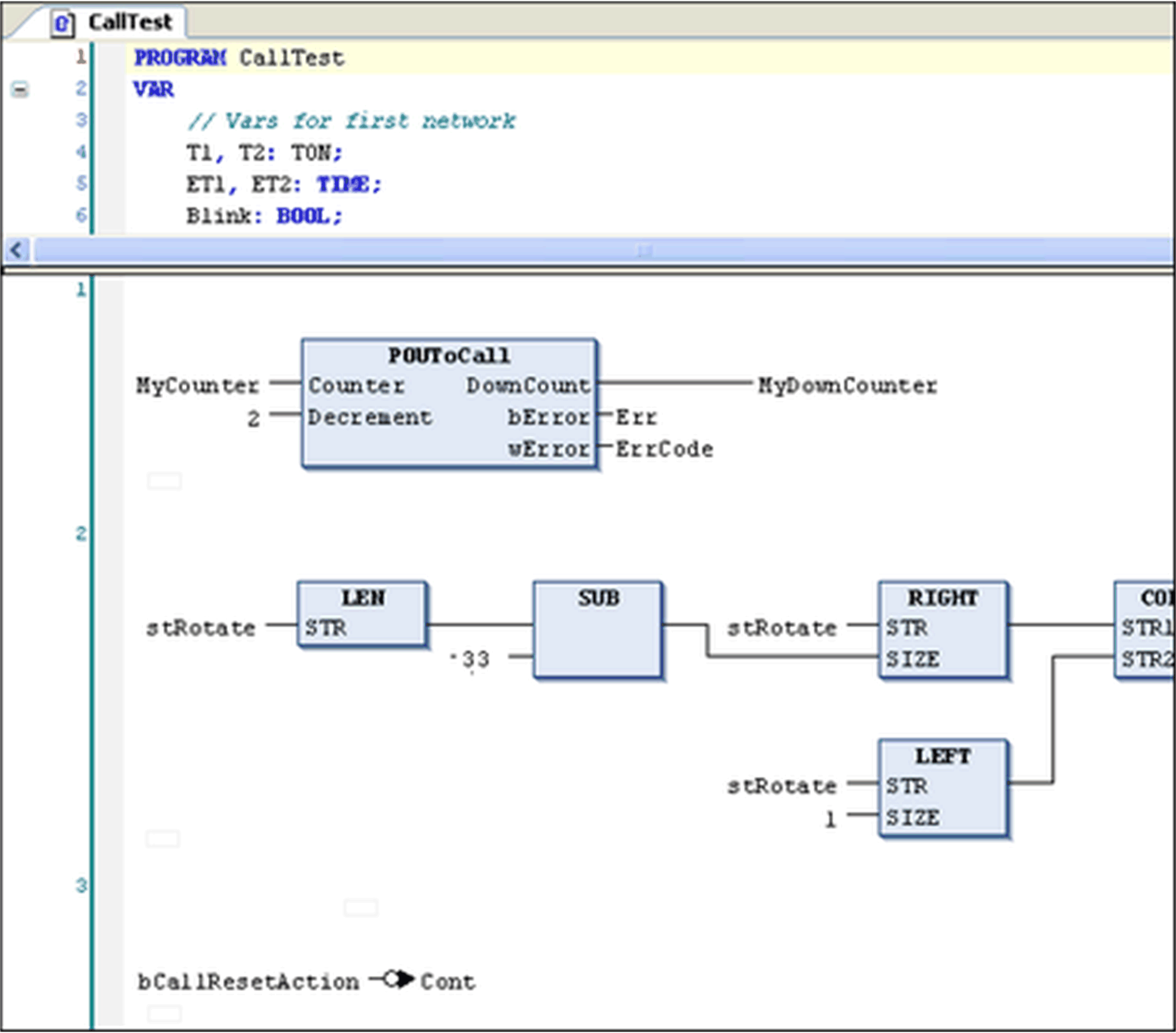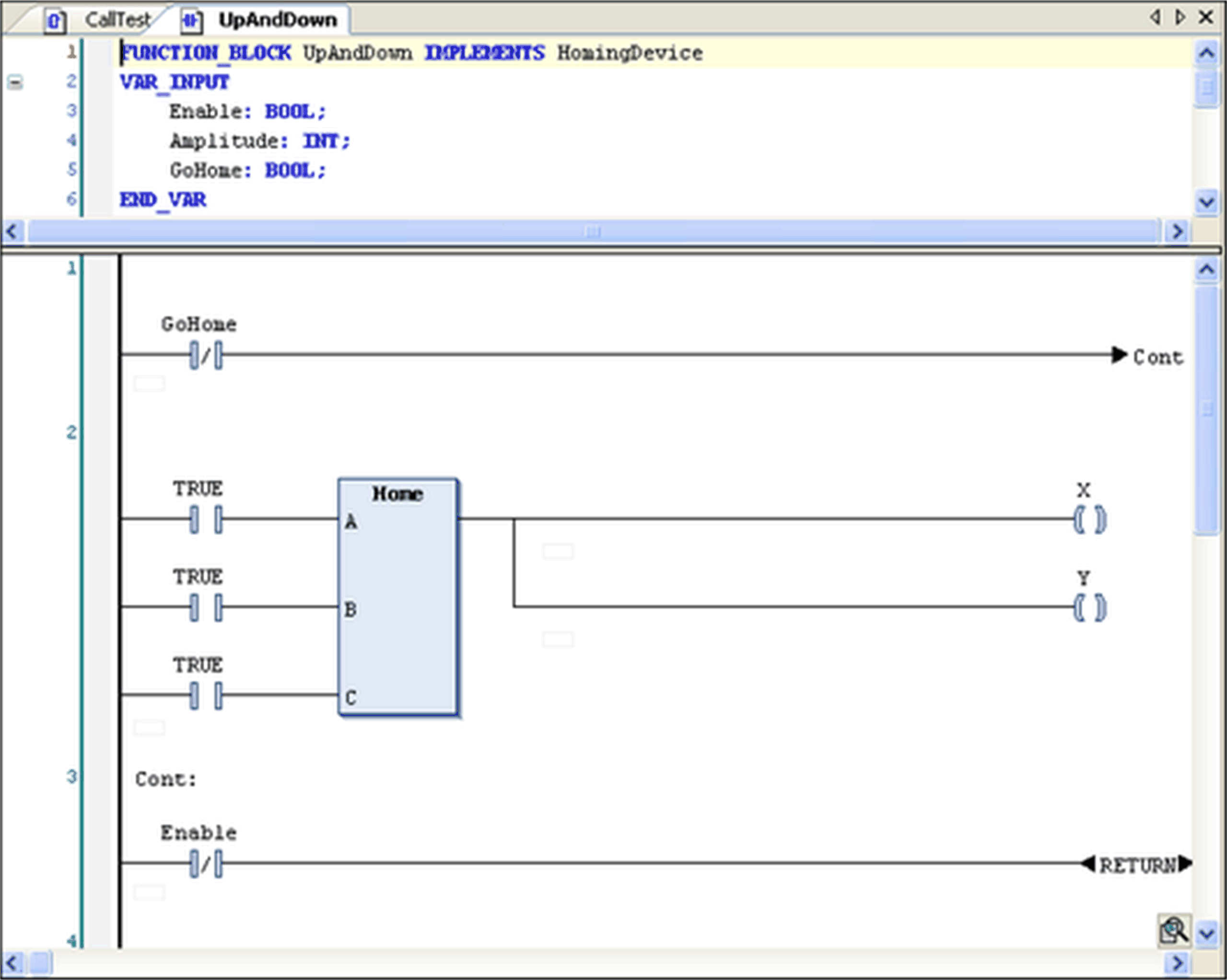在 FBD 和 LD 编辑器中操作
概述
网络是 FBD 和 LD 编程中的基本实体。每个网络包含一个结构,显示逻辑或算术表达式、POU(功能、程序、功能块调用等)、跳转、返回指令。
当您创建新的对象时,编辑器窗口会自动包含 1 个空网络。
请参阅对话框中类别 的一般编辑器设置,了解可用的编辑器显示选项。
工具提示
工具提示包含有关变量或运算块参数的信息。
将光标置于变量或运算块参数名称上将显示工具提示。它将显示相应的类型。在功能块实例的情况下,将显示范围、名称、数据类型、初始值和注释。对于 IEC 操作符 SEL, LIMIT 和 MUX,将显示有关输入的简短描述。如果已经定义,则会显示地址和符号注释以及操作数注释(在第二行用等号显示)。
示例:POU 输出上的工具提示
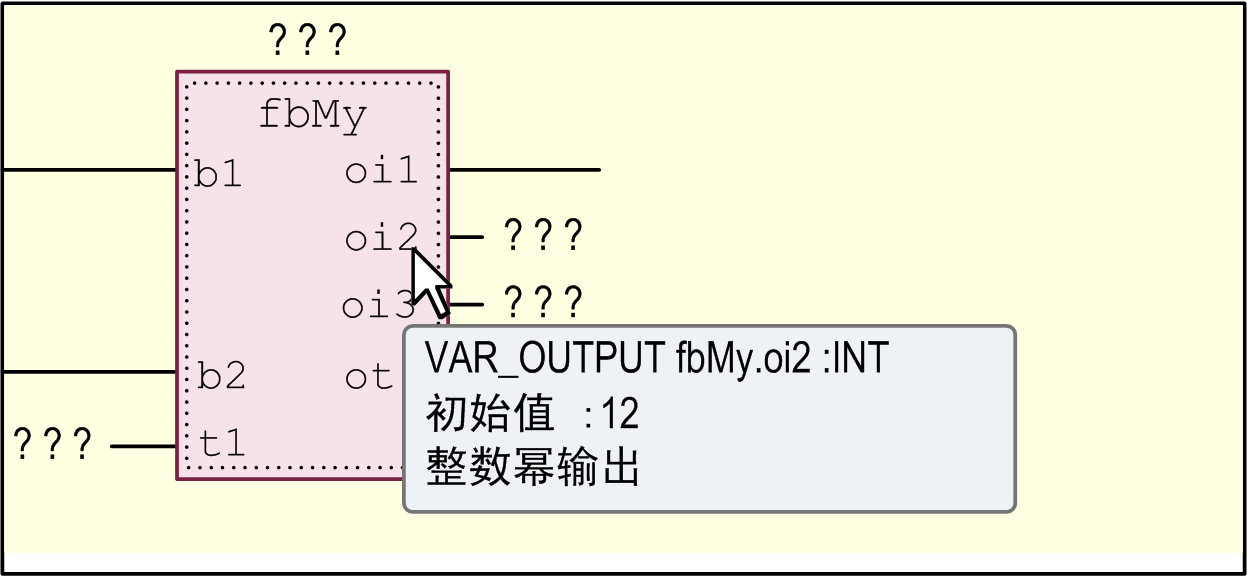
插入、排列和替换元素
-
在编辑器中使用的命令默认情况下可在 FBD/LD/IL menu中找到。常用命令也会在上下文菜单中提供。这取决于当前光标位置或当前选择(可多选,请参见下面的选择)了哪些元素可通过菜单命令插入。
-
您也可使用鼠标将元素从工具箱拖动至编辑器窗口,或从编辑器中的一个位置拖动至另一个位置(拖放)。为此,可通过用鼠标单击来选择要拖动的元素,按住鼠标键并将元素拖动至编辑器视图中的相应网络。一旦进入网络,相应元素类型的所有可用插入位置将通过灰色位置标识指示出来。当您在这些位置中的一个移动鼠标光标时,标识将更改为绿色,此时您可松开鼠标键以将该元素插入此位置。
-
如果将功能块、操作符或网络从工具箱拖到编辑器左侧的向上箭头或向下箭头上,则会在现有元素上方或下方自动创建新网络。
-
如要将元素替换为另一元素,则将该另一元素拖到相应位置上。
-
如要重新定位运算块的输入连接或输出连接,则直接选择运算块处的连接引脚,并通过拖放的方式将其放到运算块的其他所需位置上。
LD 编辑器中的插入位置
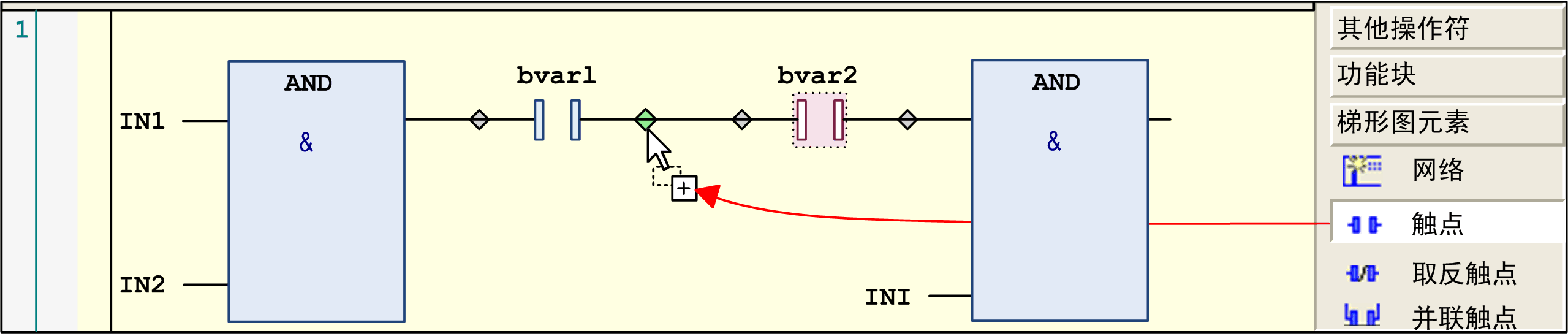
-
您可使用菜单中提供的剪切、复制、粘贴和删除命令来排列元素。您也可通过拖放来复制元素:通过鼠标单击在网络中选择元素,在按住鼠标键的同时按住 CTRL 键,将元素拖动至目标位置。抵达位置(绿色位置标识)后,光标符号会增加一个加号。然后,松开鼠标键即可插入元素。
-
有关可用的光标位置,请参阅 FBD、LD 和 IL 中的光标位置。
-
在 FBD 和 LD 编辑器中有各种方式来处理 EN/ENO 运算块的插入。
有关更多信息,请参阅命令的说明(在 IL 编辑器中不支持插入 EN/ENO 运算块)。
在编辑器中导航
-
您可使用箭头键跳转至下一个或上一个光标位置。在网络之间也可进行该操作。使用 和 键进行的导航取决于信号流,通常为从左至右,反之亦然。对于断点,也可在当前标识的位置留下后续光标位置。如果按下 或 键,并且当前位置上方或下方的下个相邻项属于同一逻辑组(例如运算块的一个引脚),则会跳转至该相邻项。如果不存在这样的组,则会跳转至上方或下方最近的相邻元素。在并行连接的元素之间进行导航沿着第一分支执行。
-
按下 HOME 键可跳转至第一个元素。按下 END 键可跳转至网络的最后一个元素。
-
使用 TAB 键可跳至网络下个或上个光标位置。
-
按下 CTRL + HOME 键可滚动至文档开头处标识第一个网络。
-
按下 CTRL + END 键可滚动至文档末尾处标识最后一个网络。
-
按下 PAGE UP 键可向上滚动 1 个屏幕并标识最顶部的矩形。
-
按下 PAGE DOWN 键可向下滚动 1 个屏幕并标识最顶部的矩形。
选择
-
通过鼠标单击、箭头键或 tab 键选取相应的光标位置,可选择元素,也可选择网络。选中的元素通过红色阴影来指示。另请参阅FBD、LD 和 IL 中的光标位置。
-
在 LD 编辑器中,您也可选择元素之间的线条以执行命令,例如在该位置插入其他元素。
在 LD 编辑器中选择线条
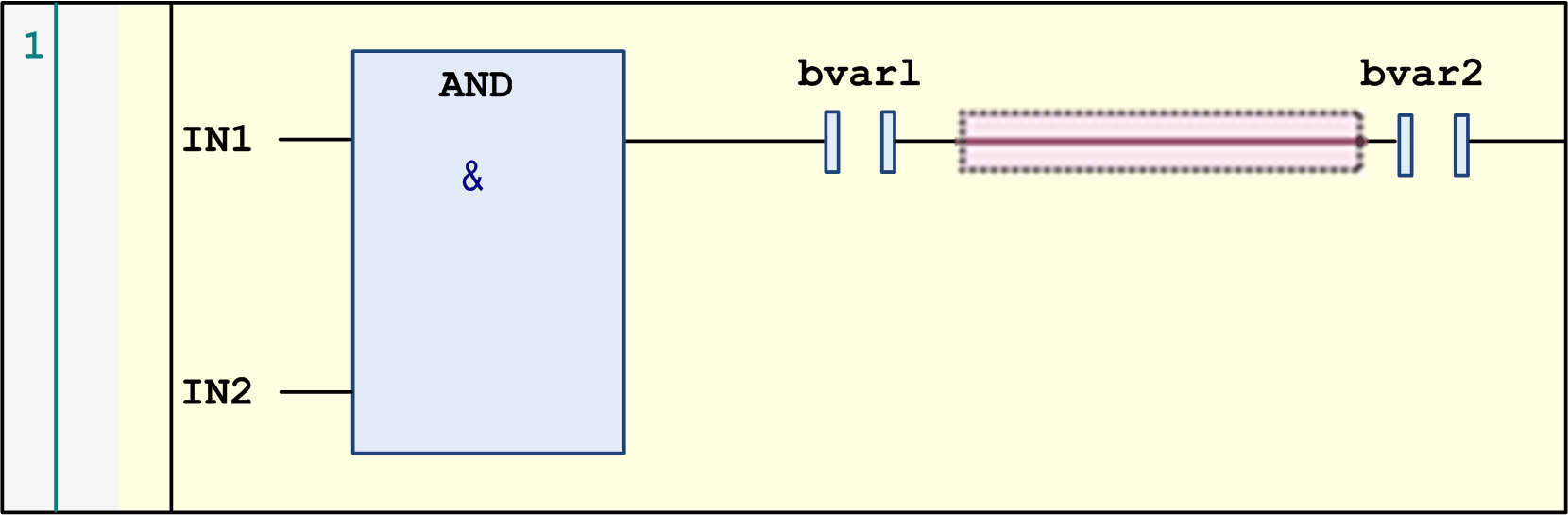
-
在按住 CTRL 键的同时逐个选择所需元素,可选择多个元素或网络。